VirtualBox上のmacOS用VMの作成¶
macOSをインストールするためのVMの作成。以下の設定で作成する。
VMの作成¶
新規ボタンを押せばOK。あとは、指示に従い、以下の設定を行えば問題ない。
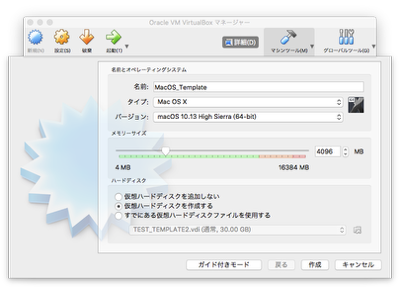
名前 |
任意 |
タイプ |
Mac OS X |
バージョン |
mac OS 10.13 Hight Sierra (64-bit) |
メモリーサイズ |
4096 |
ハードディスク |
仮想ハードデスクを作成する |
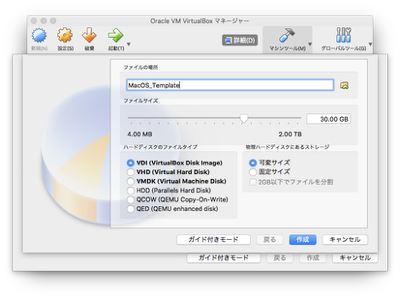
ファイルサイズ |
30.00GB |
ハードデスクのファイルタイプ |
VDI |
物理ハードディスクにあるストレージ |
可変サイズ |
作成したVMの設定の調整¶
設定ボタンを押すと、設定ウインドウが表示される。
設定ウインドウの以下の値を設定してゆく
のチェックボックスを外す。
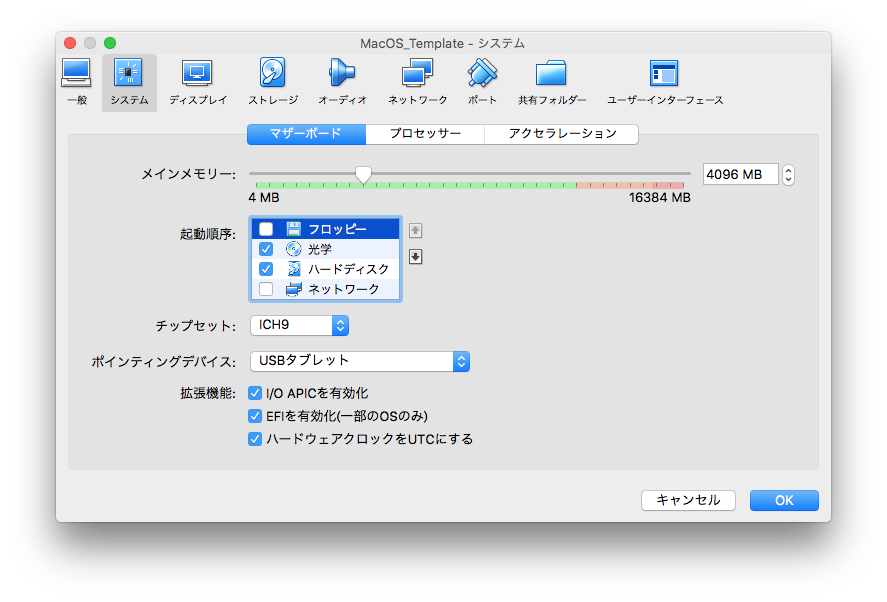
の値を2に変更
の値を80%に変更
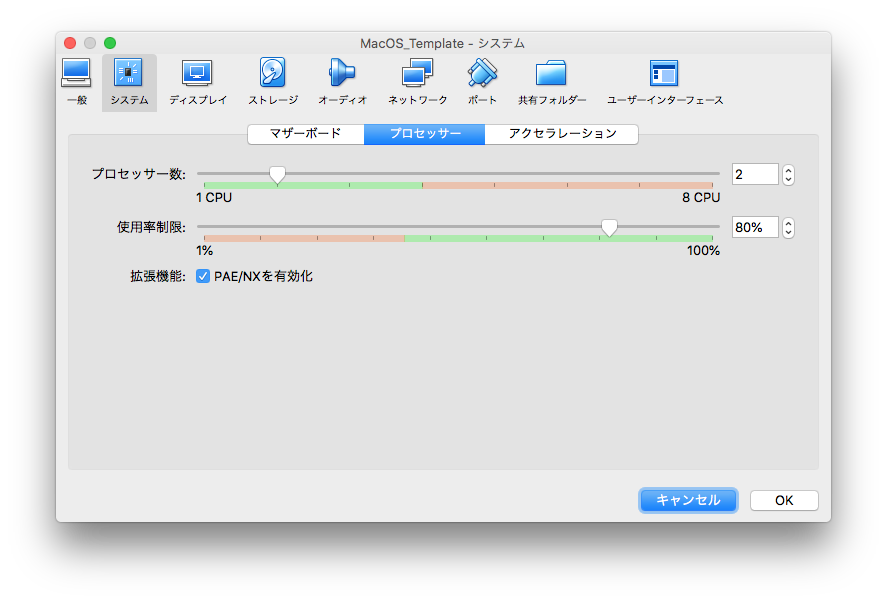
の値を80%に変更
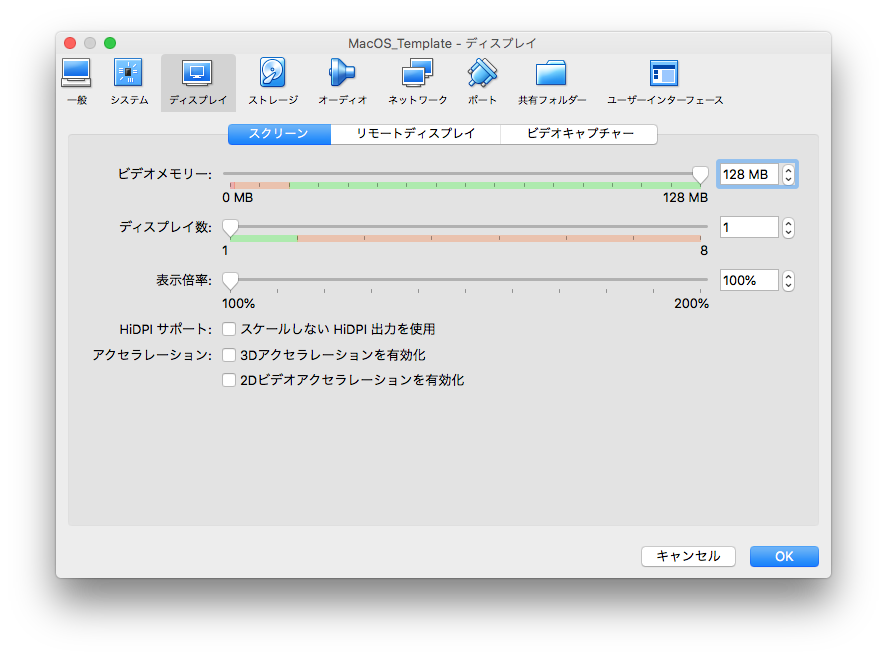
のチェックボックスを外す。
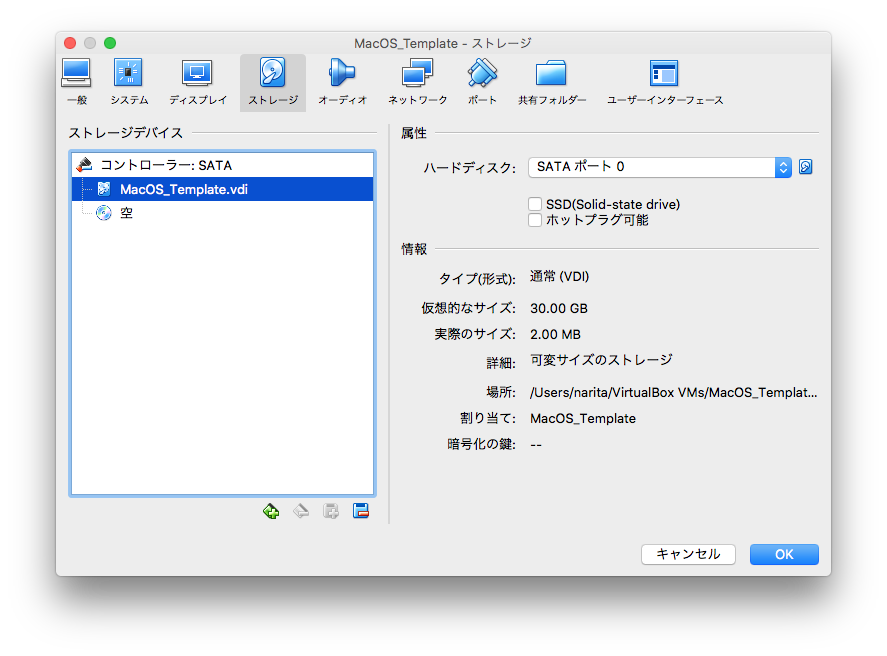
の右側の光学ドライブボタンを押す。そこは、ポップアップメニューになっている。"HighSierra.iso"を選ぶ。
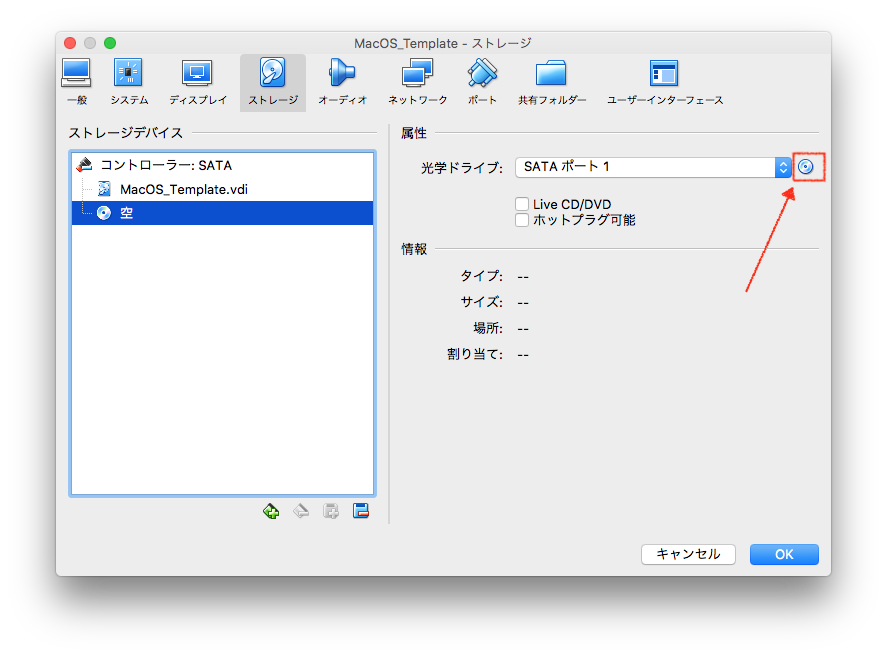
のチェックボックスを外す。
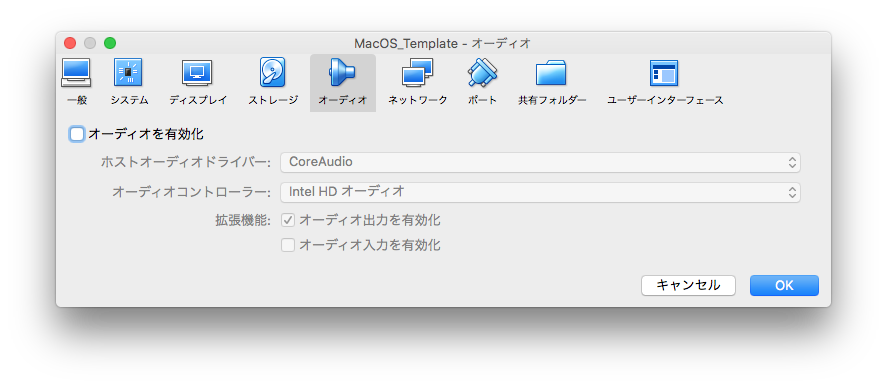
Comments
comments powered by Disqus